Kako izbrisati fotografije na Facebooku
Avtor:
Randy Alexander
Datum Ustvarjanja:
25 April 2021
Datum Posodobitve:
19 Junij 2024
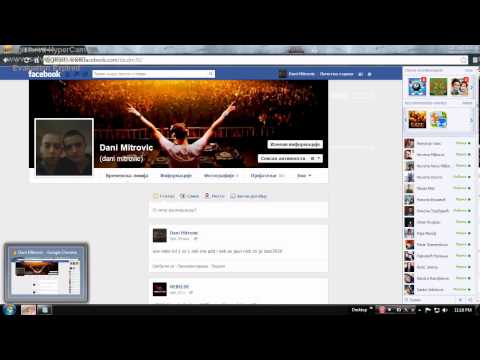
Vsebina
- faze
- 1. način Izbrišite prenesene fotografije
- Delujte na mobilnih napravah
- Izbriši na namizju
- 2. način Izbrišite identifikacijo na fotografijah
- Delujte na mobilnih napravah
- Izbriši na namizju
Naučite se, kako lahko izbrišete fotografije, ki ste jih naložili na Facebook, ali odstranite svoj ID s fotografij drugih uporabnikov. Nadaljujete lahko na mobilni aplikaciji ali na spletnem mestu.
faze
1. način Izbrišite prenesene fotografije
Delujte na mobilnih napravah
- Odprite Facebook. Aplikacija Facebook izgleda kot bela "f" na modrem ozadju. Vaš vir novic bo prikazan, če ste že povezani.
- Če še niste prijavljeni v Facebook, vnesite svoj naslov (ali telefonsko številko) in geslo za nadaljevanje.
-

Pritisnite ☰. Ta možnost je v spodnjem desnem kotu zaslona (na iPhone) ali v zgornjem desnem kotu (v sistemu Android). -

Tapnite svoje ime. Ta možnost je na vrhu menija in omogoča ogled profila. -

Pomaknite se navzdol. Pomaknite se navzdol in tapnite Fotografije. To je zavihek pod razdelkom, namenjenim informacijam o vašem profilu. -

Tapnite jeziček Mobilni prenosi. To zavihek boste videli na vrhu zaslona. -

Izberite fotografijo, ki jo želite izbrisati. Pomaknite se do slike, ki jo želite izbrisati, in pritisnite, če si jo želite ogledati. -

Pritisnite ⋯ (na iPhone) ali vklopljeno ⋮ (za Android). Ta gumb je v zgornjem desnem kotu zaslona. Prikaže se meni. -

Pritisnite odstrani. Ta možnost je na vrhu menija. -

Pritisnite odstrani ko ste povabljeni. Fotografija bo izbrisana iz vašega Facebook računa. Če obstaja fotografija, povezana s fotografijo, bo tudi izbrisana.
Izbriši na namizju
-

Odprite Facebook. Se vidimo naprej https://www.facebook.com/ iz vašega priljubljenega spletnega brskalnika. Vaš vir novic bo prikazan, če ste že povezani.- Če še niste prijavljeni, v zgornji desni del strani vnesite svoj naslov (ali telefonsko številko) in geslo.
-

Kliknite na svoje ime. Ta zavihek se nahaja v zgornjem desnem kotu Facebook strani. Prikazal se bo vaš profil. -

Kliknite na pics. To je zavihek pod vašo fotografijo na naslovnici. -

Kliknite na Vaše fotografije. Ta zavihek je pod naslovom pics blizu seznama fotografij. Odpre se seznam fotografij, ki ste jih osebno naložili. -

Izberite fotografijo. Pomaknite se do fotografije, ki jo želite izbrisati, in se s kazalcem miške premaknite nad njo. V zgornjem desnem kotu fotografije boste morali videti gumb s svinčnikom. -

Kliknite ikono svinčnika. Prikaže se spustni meni. -

Kliknite na Izbriši to fotografijo. To je zadnja možnost v spustnem meniju. -

Kliknite na odstrani ko ste povabljeni. Fotografija bo izbrisana iz vašega Facebook računa. Če obstaja objava, povezana s to fotografijo, bo tudi izbrisana.
2. način Izbrišite identifikacijo na fotografijah

Delujte na mobilnih napravah
-

Odprite Facebook. Aplikacija Facebook izgleda kot bela "f" na modrem ozadju. Vaš vir novic bo prikazan, če ste že povezani.- Če še niste prijavljeni v Facebook, vnesite svoj naslov (ali telefonsko številko) in geslo za nadaljevanje.
-

Pritisnite ☰. Ta možnost je v spodnjem desnem kotu zaslona (na iPhone) ali v zgornjem desnem kotu (v sistemu Android). -

Tapnite svoje ime. Ta možnost je na vrhu menija in omogoča ogled profila. -

Pomaknite se navzdol. Pomaknite se navzdol in tapnite Fotografije. To je zavihek pod razdelkom, namenjenim informacijam o vašem profilu. -

Pritisnite Vaše fotografije. Ta zavihek se nahaja v zgornjem levem kotu strani. -

Odprite fotografijo. Odprite fotografijo, na kateri želite izbrisati osebno številko. Pomaknite se do slike in tapnite. -

Pritisnite ⋯ (na iPhone) ali vklopljeno ⋮ (za Android). Ta možnost se nahaja v zgornjem desnem kotu zaslona. Prikaže se spustni meni. -

Pritisnite Izbriši identifikacijo. Ta možnost je v spustnem meniju. -

Pritisnite OK ko ste povabljeni. ID bo odstranjen s fotografije in fotografija bo izginila iz vašega dnevnika.- Fotografija bo vedno vidna prijateljem osebe, ki jo je objavila.
Izbriši na namizju
-

Odprite Facebook. Se vidimo naprej https://www.facebook.com/ iz vašega najljubšega brskalnika. Vaš vir novic bo prikazan, če ste že povezani.- Če še niste prijavljeni, v zgornji desni del strani vnesite svoj naslov (ali telefonsko številko) in geslo.
-

Kliknite na svoje ime. Ta zavihek se nahaja v zgornjem desnem kotu Facebook strani. Prikazal se bo vaš profil. -

Kliknite na pics. To je zavihek pod vašo fotografijo na naslovnici. -

Kliknite na Vaše fotografije. Ta zavihek se nahaja na spodnjem levem delu glave pics blizu seznama fotografij. Kliknite nanj, da odprete seznam fotografij, na katerih ste prepoznani. -

Izberite fotografijo, na kateri želite izbrisati ID. Pomaknite se do fotografije, s katero želite odstraniti ID, in se s kazalcem miške premaknite nad njo. V zgornjem desnem kotu fotografije boste morali videti ikono svinčnika. -

Kliknite ikono svinčnika. Prikaže se spustni meni. -

Kliknite na Odstranite identifikacijo. Ta možnost je na dnu spustnega menija. -

Kliknite na OK ko ste povabljeni. Vaš ID bo odstranjen s fotografije in fotografija bo izginila iz vašega dnevnika.- Potrdite lahko tudi polje Želim si, da bi bila ta fotografija odstranjena iz Facebooka za prijavo fotografije.
- Fotografije, na katerih niste več prepoznani, ostanejo vidne prijatelje osebe, ki jih je objavila.

- Če vas nekdo še naprej identificira na fotografijah, ki vam niso všeč, lahko fotografije objavite ali blokirate uporabnika.
- Če izbrišete svoj ID fotografije, fotografije ne izbrišete. Prijatelji osebe, ki jo je prenesla, jo bodo videli še naprej, tudi če izbrišete osebno številko.

